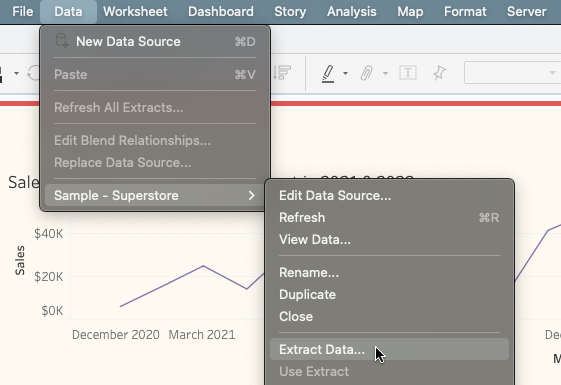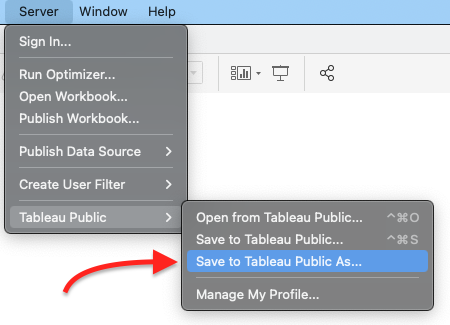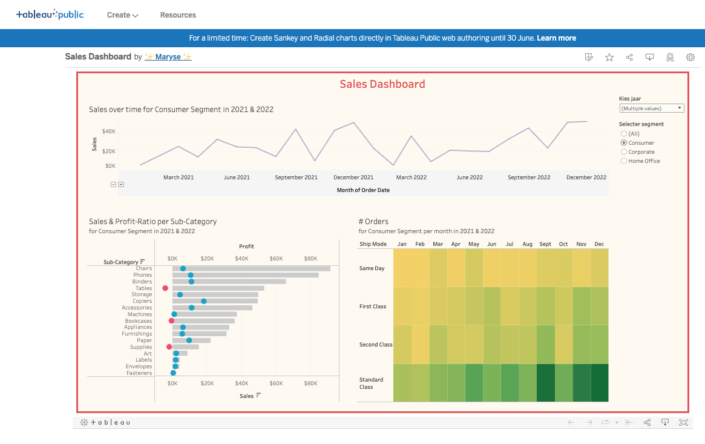2
Opdrachten
Beginner
Skill Level
15 min
Duur
Gratis trainingen
Schrijf je in voor onze Nieuwsbrief
Introductie
In deze sectie gaan we dieper in op het publiceren en delen van je dashboards. Deze gratis training is ingericht om je te helpen met Tableau Desktop, maar natuurlijjk wil je je data-inzichten ook met anderen delen. Hoe waardevol is het als je nog extra feedback kunt krijgen op je werk. Daarom tonen we je in deze les hoe je jouw werk kunt delen met anderen.
Als je alle andere trainingen al gevolgd hebt, goed bezig! We zijn al bijna aan het einde gekomen. We hebben een compleet dashboard gemaakt. Nu is het tijd om deze te delen met de wereld. Tableau Desktop biedt verschillende opties om jouw werk te publiceren en te delen, zodat anderen gemakkelijk toegang hebben tot jouw visualisaties. Dit kunnen alleen collega’s zijn, of je deelt het met mensen over de hele wereld!
In deze les leer je
- Op welke manieren je je dashboards deelt
- Wat Tableau Public is
- Hoe je jouw dashboards kunt publiceren

Mogelijkheden voor delen
Een van de meest populaire manieren om dashboards te delen is door gebruik te maken van Tableau Server of Tableau Cloud. Dit is een platform dat speciaal ontworpen is voor het publiceren en delen van Tableau-dashboards. Hiermee kan je eenvoudig toegang bieden aan jouw collega’s of klanten zonder dat ze de desktopversie van Tableau nodig hebben. Ze kunnen jouw dashboard dan online bekijken met hun eigen login, via de website. Voor het gebruik van Tableau Server en Tableau Cloud heb je wel een licentie nodig. Informeer bij ons hoe je Tableau Server of Tableau Cloud kunt gebruiken.
Een andere optie is Tableau Public, een gratis online platform waar je jouw dashboards kunt publiceren en delen met de wereld. Tableau Public staat ook bekend als de YouTube van visualisaties. De DataFam, een community met Tableau enthousiastelingen van over de hele wereld, delen hun werk op Tableau Public. Zo kun je ontzettend veel leren, inspiratie opdoen of feedback krijgen op je werk. Tableau Public is een geweldige optie als je je visualisaties met een breed publiek wilt delen, of als je simpelweg een portfolio van jouw werk wilt opbouwen. Bekijk bijvoorbeeld mijn portfolio op Tableau Public.
Publiceren
Maar hoe publiceer je nu een dashboard op Tableau Server, Tableau Cloud of Tableau Public? Het proces is heel eenvoudig. In Tableau Desktop klik je op ‘Server‘ in de werkbalk, waar je kunt zien op welke site of server je bent ingelogd. Als je je werk hier wilt opslaan, klik je op Publish Workbook.
Ook kun je ‘Tableau Public‘ selecteren. Als je je keuze gemaakt heb, volg je de stappen die je geboden worden, zoals het kiezen van een naam voor je workbook op de server en de instellingen van jouw dashboard. Je hebt wel een account nodig om te kunnen publiceren op Tableau Server/Cloud of Tableau Public. In deze training gaan we ons eerste dashboard publiceren op Tableau Public. Daarvoor maken we eerst een account aan.
Ga naar https://public.tableau.com/ en klik in het midden van het scherm op Sign Up for Tableau Public of rechtsbovenin op Sign In > Create An Account?, en volg daarna de stappen om je account aan te maken.
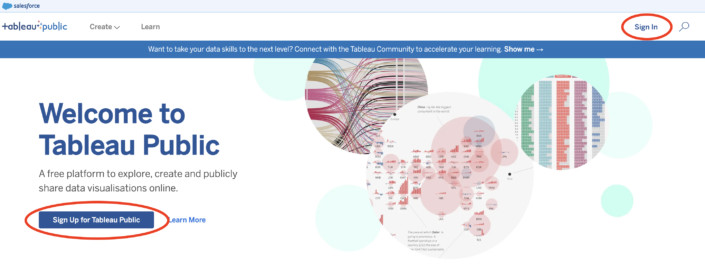
Nadat we een profiel aangemaakt hebben, kunnen we ons dashboard publiceren. Daarvoor moeten we eerst een ‘extract’ van onze data maken. Dit is in feite een kopie van de data zodat we deze mee kunnen sturen naar Tableau Public. Zorg er dus voor dat je data geen persoons- of bedrijfsgegevens bevat die je niet met anderen mag delen!
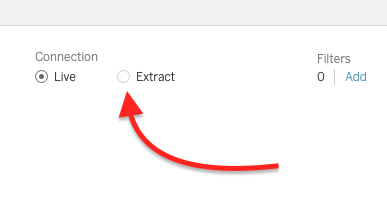
- Open het dashboard. Kies voor Data → Sample Superstore → Extract Data…

- Tableau vraag waar je de extract op wilt slaan. Kies een geschikte locatie op je computer.
- Ga bovenin je scherm naar de optie Server > Tableau Public > Save to Tableau Public as…

- Er opent waarschijnlijk een nieuw scherm waar je inlogt met je zojuist aangemaakt account.
- Geef je dashboard een naam en publiceer je dashboard.
- Je dashboard op de Tableau Public pagina wordt automatisch geopend.
- Het is gelukt! Je eerste echte dashboard staat online!

Bonus: Wanneer je wel beschikking hebt over Tableau Server/Tableau Cloud, kun je nagenoeg dezelfde stappen volgen. Je kunt Stap 1 t/m 4 overslaan, en bij stap 5 voor de optie ‘Publish Workbook’ gaan in plaats van Tableau Public.
Als je eenmaal je dashboard hebt gepubliceerd, kan je deze gemakkelijk delen met anderen. Met Tableau Server kan je gebruikers toegang geven tot specifieke dashboards, terwijl je met Tableau Public jouw werk openbaar kan maken en delen op sociale media of op jouw eigen website.
Conclusie
Kortom, het publiceren en delen van dashboards in Tableau Desktop is een eenvoudig proces. Met bovenstaande stappen kan je gemakkelijk jouw werk delen met anderen en een breder publiek bereiken. Tegelijkertijd kun je leren, inspiratie opdoen en waardevolle feedback krijgen. De cirkel is bijna rond! We hebben een dashboard gemaakt en gedeeld. In de laatste les willen we graag nog wat Best Practices met je delen. Zo weet je zeker dat je vanaf het begin zaken op de juiste manier aanpakt.